3DMax墙体建模中如何开墙洞和门窗?
设·集合小编 发布时间:2023-03-10 16:24:18 935次最后更新:2024-03-08 11:05:51
在我们日常工作中使用【3DMax软件】会遇到各种各样的问题,不管是新手还是高手都会遇到自己不知道的问题,比如“3DMax墙体建模中如何开墙洞和门窗”,下面就讲解一下怎么解决该问题吧,此教程共分为9个步骤,用的是【联想(Lenovo)天逸510S台式电脑】,电脑操作系统版本以【Windows7】为例,希望能帮助到各位小伙伴!
工具/软件
电脑型号:联想(Lenovo)天逸510S
操作系统:Windows7
软件名称:3DMax2012
步骤/教程
1、首先,打开3DMax并找到右侧的模块切换选项。单击该选项可在其下拉菜单中找到“AEC扩展名”选项。
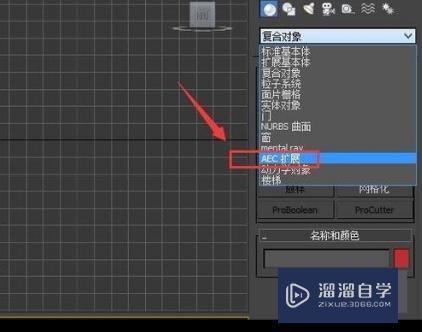
2、单击“AEC扩展选项”以查找其中的墙选项。

3、选择“墙”选项以在左视图中创建C形墙。
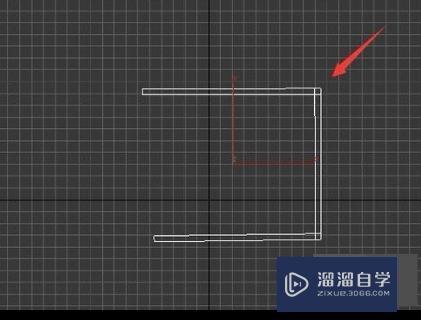
4、创建墙后,将模块切换到基本体,您将在其中找到“圆柱体”选项。

5、单击“圆柱体”选项在刚刚绘制的墙上创建圆柱体并调整其位置。

6、选择“创建圆柱体”,然后将模块切换到“复杂”选项,从中可以找到“布尔”选项。

7、单击布尔选项可在其中找到pick操作数b选项。

8、单击“拾取操作对象B”选择透视视图中刚创建的墙,然后选中修改中的选项(差集B-A)。

9、最后,在检查了(差集b-a)选项之后,我们刚才在墙上切了一个洞,所以问题就解决了。

相关文章
广告位


评论列表